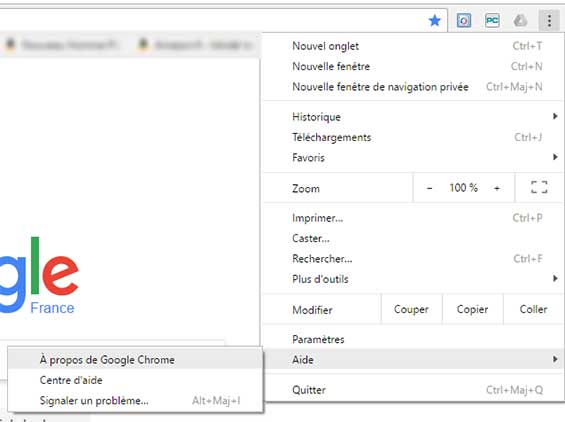Beaucoup utilisent Google Chrome comme navigateur par défaut sur PC Windows . Parfois, les utilisateurs ont rencontré un message d’erreur de profil s’est produit . Normalement, le problème disparaît automatiquement. Toutefois, si elle dure longtemps, vous devrez peut-être résoudre le problème. Si vous recevez une erreur de profil, une erreur s’est produite lors de l’ouverture de votre profil lorsque vous ouvrez le navigateur Google Chrome, ce message vous aidera à résoudre le problème.
Une erreur de profil s’est produite. Une erreur s’est produite lors de l’ouverture de votre profil
La première étape vous devez trouver quelle version de Google Chrome vous utilisez. Pour cela, ouvrez votre navigateur, cliquez sur l’option «Aide» visible sous les trois points verticaux en haut à droite et sélectionnez «À propos de Google Chrome».
Ici, vous pouvez trouver si vous utilisez la version bêta de Chrome ou Canary. Si rien n’est mentionné, donc c’est la version Chrome Stable. Si vous utilisez la version Chrome Beta ou Chrome Canary, il est conseillé d’installer la version stable de Chrome et voir si cela aide.
2.Si vous utilisez la version Chrome Stable, vérifiez s’il est à jour. Pour le trouver, ouvrez Chrome, tapez dans la barre d’adresse chrome://help/ Vous verrez une coche bleue avec ‘Google Chrome est à jour‘. Sinon, vous pourriez le mettre à jour et redémarrer votre système pour voir si cela aide.
Redémarrez votre ordinateur, lancez Chrome et vérifiez si l’erreur s’affiche à nouveau.
3.Si cela n’aide pas, fermer google chrome et ouvrez l’emplacement de dossier suivant:
C:\Users\%username%\AppData\Local\Google\Chrome\User Data\Default\
Rechercher un fichier de données Web et supprimer le.
Maintenant, créez un nouveau profil. Ouvrez l’emplacement de dossier suivant:
%LOCALAPPDATA%\Google\Chrome\User Data\
Recherchez le dossier Default. Dans ce dossier se trouve le profil par défaut de votre Google Chrome. Renommez le dossier par Default_old.
Maintenant, lorsque vous lancez Chrome, un autre dossier portant un nom Default sera créé.
Voir si le problème disparaît.
Veuillez noter que la solution pourrait ne pas fonctionner pour tous les utilisateurs de Chrome, car la cause du problème peut varier. Pourtant, si le problème vous ennuie beaucoup, vous pouvez sauvegarder vos mots de passe de navigateur, etc, puis désinstaller Chrome via le Panneau de configuration. Supprimez également tous les dossiers et fichiers liés à Chrome que vous pouvez trouver sur votre lecteur système, puis réinstallez Chrome à nouveau.